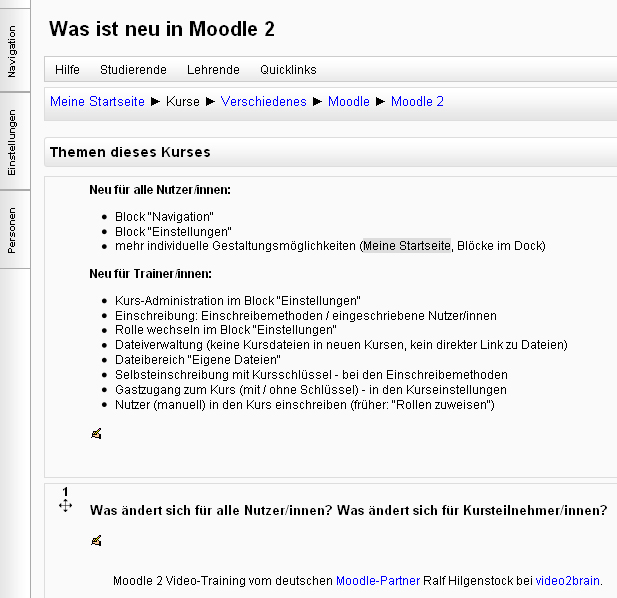Dock: Unterschied zwischen den Versionen
- Blöcke verwalten
- Blockeinstellungen
- Administratorlesezeichen
- Aktivitäten
- Aktivitätsergebnisse
- Aktuelle Termine
- Barrierefreiheit prüfen
- Bearbeitungsstand
- Blogmenü
- Blog-Tags
- Community-Suche
- Eigenes Profil
- Einstellungen
- Favorisierte Kurse
- Feedback
- Flickr
- Globale Suche
- Glossareintrag
- Hauptmenü
- Kalender
- Kommentare
- Kursabschnitte
- Kursbeschreibung
- Kursliste
- Kurs abschließen
- Kursübersicht
- Lernpläne
- Letzte Badges
- Login
- Meine Dateien
- Mentoren
- Navigation
- Netzwerk-Server
- Neue Aktivitäten
- Neue Ankündigungen
- Neue Blogeinträge
- Personen online
- RSS Feeds
- Soziale Aktivitäten
- Suche in Foren
- Tags-Block
- Textblock
- Youtube-Block
- Zeitleiste
- Zuletzt besuchte Kurse
- Zuletzt genutzte Objekte
- Block FAQ
Keine Bearbeitungszusammenfassung |
KKeine Bearbeitungszusammenfassung |
||
| (Eine dazwischenliegende Version von einem anderen Benutzer wird nicht angezeigt) | |||
| Zeile 1: | Zeile 1: | ||
{{Blöcke}} | {{Blöcke}} | ||
Das Dock ist ein Bereich, in den Blöcke verschoben werden können, um Platz auf der Seite zu sparen. Mit dem Andocken-Symbol [[Image:Block_to_dock.png]] in der Kopfzeile eines Blocks verschieben Sie diesen ins Dock. Mit dem Abdocken-Symbol [[Image:Dock_to_block.png]] entfernen Sie einen Block aus dem Dock, so dass er wieder an seiner ursprünglichen Stelle auf der Kursseite angezeigt wird. | Das Dock ist ein Bereich, in den Blöcke verschoben werden können, um Platz auf der Seite zu sparen. Mit dem Andocken-Symbol [[Image:Block_to_dock.png]] in der Kopfzeile eines Blocks verschieben Sie diesen ins Dock. Mit dem Abdocken-Symbol [[Image:Dock_to_block.png]] entfernen Sie einen Block aus dem Dock, so dass er wieder an seiner ursprünglichen Stelle auf der Kursseite angezeigt wird. | ||
| Zeile 11: | Zeile 10: | ||
[[Image:Dockbereich.jpg]] | [[Image:Dockbereich.jpg]] | ||
Wenn alle Blöcke einer Moodle-Seite ins Dock | Wenn alle Blöcke einer Moodle-Seite ins Dock verschoben sind, kann man mit einem Klick auf das Abdocken-Symbol [[Image:Dock_to_block.png]] unten im Dock-Bereich alle Blöcke auf einmal an ihre ursprüngliche Position zurücksetzen. | ||
Mit der Dock-Funktionalität haben Nutzer/innen die Möglichkeit, das Aussehen einer Moodle-Seite individuell anzupassen. Z.B. kann man alle Blöcke ins Dock verschieben und erhält eine einspaltige Moodle-Seite. | Mit der Dock-Funktionalität haben Nutzer/innen die Möglichkeit, das Aussehen einer Moodle-Seite individuell anzupassen. Z.B. kann man alle Blöcke ins Dock verschieben und erhält eine einspaltige Moodle-Seite. | ||
[[en:Dock]] | [[en:Dock]] | ||
[[es:Dársena]] | |||
Aktuelle Version vom 25. November 2018, 16:26 Uhr
Das Dock ist ein Bereich, in den Blöcke verschoben werden können, um Platz auf der Seite zu sparen. Mit dem Andocken-Symbol ![]() in der Kopfzeile eines Blocks verschieben Sie diesen ins Dock. Mit dem Abdocken-Symbol
in der Kopfzeile eines Blocks verschieben Sie diesen ins Dock. Mit dem Abdocken-Symbol ![]() entfernen Sie einen Block aus dem Dock, so dass er wieder an seiner ursprünglichen Stelle auf der Kursseite angezeigt wird.
entfernen Sie einen Block aus dem Dock, so dass er wieder an seiner ursprünglichen Stelle auf der Kursseite angezeigt wird.
Dock-Bereich
Die Abbildung zeigt den Dock-Bereich mit drei angedockten Blöcken:
Die angedockten Blöcke erscheinen als vertikale Reiter am linken Rand der Moodle-Seite. Fährt man mit der Maus über einen dieser angedockten Blöcke, dann klappt der Blockinhalt auf.
Wenn alle Blöcke einer Moodle-Seite ins Dock verschoben sind, kann man mit einem Klick auf das Abdocken-Symbol ![]() unten im Dock-Bereich alle Blöcke auf einmal an ihre ursprüngliche Position zurücksetzen.
unten im Dock-Bereich alle Blöcke auf einmal an ihre ursprüngliche Position zurücksetzen.
Mit der Dock-Funktionalität haben Nutzer/innen die Möglichkeit, das Aussehen einer Moodle-Seite individuell anzupassen. Z.B. kann man alle Blöcke ins Dock verschieben und erhält eine einspaltige Moodle-Seite.